NỘI DUNG (HIGHLIGHTS)
Nếu bạn có màn hình 4K và bạn muốn trải nghiệm chất lượng tốt khi xem video 4K, bạn cần một trình phát video 4K chuyên dụng. Bạn có thể xem trình phát video 4K HDR miễn phí này cho Windows 10 có tên là CnX Media Player. Nó có một loạt các hỗ trợ tập tin, và bạn có thể truyền phát video trực tuyến. Hãy cùng xem các tính năng, tùy chọn, v.v.
Trình phát video CnX Media Player 4K
CnX Media Player có nhiều chức năng có thể gây ấn tượng với bạn. Một số trong số họ được đề cập dưới đây-
- Mở theo thư mục: Bạn chỉ có thể mở một video mỗi lần hoặc bạn có thể mở nhiều video trong một thư mục. Trong trường hợp sau, bạn sẽ tìm thấy tất cả các video đã mở trong một bảng điều khiển chuyên dụng để bạn có thể chọn và phát video bạn muốn bằng một cú nhấp chuột.
- Kiểm tra siêu dữ liệu video: Mặc dù có một số trình phát video 4K cho Windows, nhưng hầu hết chúng không có chức năng này. Bạn có thể kiểm tra siêu dữ liệu của tệp video mà không cần rời khỏi trình phát. Nó cho thấy codec, độ phân giải, tốc độ khung hình, tốc độ bit, độ sâu bit, v.v.
- Chuyển bản nhạc âm thanh: Một số video đi kèm với nhiều bản âm thanh. Nếu bạn đang phát một video có nhiều bản âm thanh và bạn muốn chuyển từ một bản này sang bản khác, bạn có thể làm điều đó với sự trợ giúp của tùy chọn dựng sẵn.
- Quản lý độ sáng: Bất kể mức độ sáng hoặc độ tương phản mặc định của bạn là gì, bạn có thể điều chỉnh nó. Tất cả những thay đổi này sẽ chỉ được áp dụng cho trình phát video.
- Truyền phát video trực tuyến: Ngoài việc phát các tệp cục bộ, bạn cũng có thể truyền phát video trực tuyến. Đối với thông tin của bạn, nó chỉ hỗ trợ HLS, MPEG-DASH và HTTP Progressive
- Chủ đề: Theo mặc định, nó chấp nhận chủ đề hệ thống của bạn, nhưng điều đó có thể được thay đổi với sự trợ giúp của các tùy chọn đã cho.
- Tạo danh sách phát: Nếu bạn thường xuyên phát cùng một video, bạn có thể tạo danh sách phát các video yêu thích và tự động phát chúng.
- Điều chỉnh tốc độ phát lại video: Giống như VLC Media Player, nếu bạn muốn thay đổi tốc độ phát lại mặc định của video, bạn có thể làm điều đó trong CnX Media Player.
Mức tiêu thụ pin ít hơn so với các trình phát video 4K có sẵn khác cho Windows. Theo tuyên bố chính thức, điều này xảy ra do việc triển khai Tăng tốc phần cứng Intel (HW +). Điều quan trọng thứ hai là nó không tạo ra nhiều nhiệt trong khi phát video 4K – nhờ vào ‘thuật toán, mà họ đang sử dụng trong phần mềm. Do đó, card đồ họa của bạn không là vấn đề ngay cả sau một thời gian dài sử dụng trình phát video này.
Các codec và định dạng video được hỗ trợ:
Trước khi cài đặt và sử dụng trình phát video này trên máy tính Windows 10 của bạn, bạn nên biết về các codec được hỗ trợ. Đối với thông tin của bạn, nó hỗ trợ HEVC / H.265, VP9, VP8, AV1 (MỚI), H.264, MPEG-4, v.v. Nó có thể phát hầu hết các định dạng video phổ biến như MP4, MKV, TS, FLV, MOV v.v.
Cài đặt và phát video 4K với CnX Media Player
Tải xuống CnX Media Player từ Microsoft Store. Sau khi cài đặt và mở nó trên máy tính của bạn, bạn sẽ tìm thấy một cửa sổ như thế này
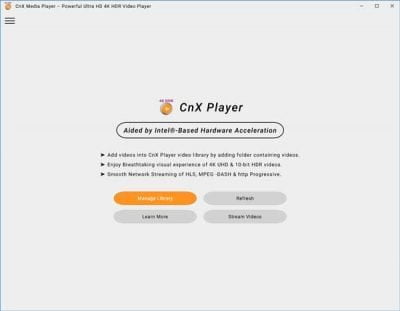
Bạn cần nhấp vào nút Manage Library để bắt đầu thêm một số tệp video. Trong cửa sổ tiếp theo, bạn có thể tìm thấy một tùy chọn có tên Add Video Folder.

Hãy chắc chắn rằng tùy chọn này được chọn. Nếu vậy, nhấp vào nút Add để chọn thư mục video của bạn. Sau khi thêm tất cả, bạn sẽ nhận được một cửa sổ như thế này

Như đã đề cập trước đó, bạn có thể tìm thấy tất cả các video đã mở của mình trên bảng điều khiển chuyên dụng hiển thị ở phía bên tay phải. Nếu bạn nhấp vào video từ danh sách đó, nó sẽ bắt đầu phát tự động.
Cách kiểm tra siêu dữ liệu của video
Có hai cách để kiểm tra siêu dữ liệu video.
- Đầu tiên, bạn có thể nhấp chuột phải vào hình thu nhỏ video hiển thị ở phía bên phải.
- Thứ hai, bạn có thể phát video, nhấp vào nút bánh răng cài đặt và chọn Thuộc tính
Bất cứ phương pháp nào bạn làm theo, cuối cùng bạn sẽ thấy điều này
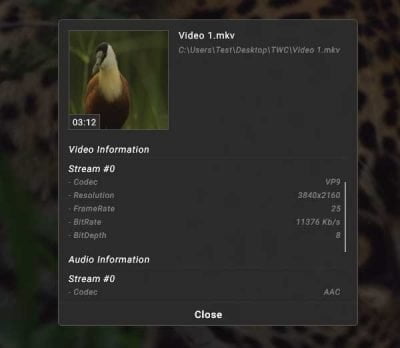
Nếu bạn nhấp vào biểu tượng bánh răng cài đặt, bạn sẽ tìm thấy một số tùy chọn khác, và chúng là
- Vòng lặp: Bạn có thể phát video nhiều lần tự động.
- Thay đổi kích thước: Bạn có thể thay đổi kích thước độ phân giải video.
- Tốc độ phát lại
- Màn hình: Nếu bạn muốn thay đổi độ sáng, độ tương phản và độ bão hòa, bạn có thể làm điều đó từ đây.
- Bộ giải mã video
Cách chuyển đoạn âm thanh
Nếu video của bạn có nhiều bản âm thanh và bạn muốn chuyển từ video này sang video khác, trước tiên bạn cần phát video. Sau đó, nhấp vào dấu hiệu giai điệu hiển thị trên thanh menu trên cùng và chọn bản nhạc bạn muốn.
Cài đặt CnX Media Player

Trình phát video 4K này đi kèm với một vài tùy chọn để người dùng có thể quản lý mọi thứ theo yêu cầu của họ. Bạn có thể mở bảng điều khiển Cài đặt bằng cách nhấp vào biểu tượng ba dòng hiển thị ở góc trên bên trái màn hình của bạn và chọn tùy chọn Cài đặt. Một số tùy chọn cần thiết được đề cập dưới đây
- Xóa lịch sử phát lại: Nó ghi nhật ký mọi thứ và nếu bạn muốn xóa nhật ký phát lại, bạn có thể làm điều đó từ đây.
- Xóa bộ nhớ cache hình thu nhỏ
- Chọn số đếm lịch sử
- Chọn chủ đề: Đây là nơi bạn có thể tìm thấy một số chủ đề mà bạn có thể chọn để thay đổi giao diện chung của Trình phát phương tiện CnX.
- Chọn bộ giải mã video
- Tiếp tục hành động phát lại
- Thay đổi cài đặt văn bản
f4vnn.com chúc các bạn thành công!
















